この記事には広告を含む場合があります。
記事内で紹介する商品を購入することで、当サイトに売り上げの一部が還元されることがあります。
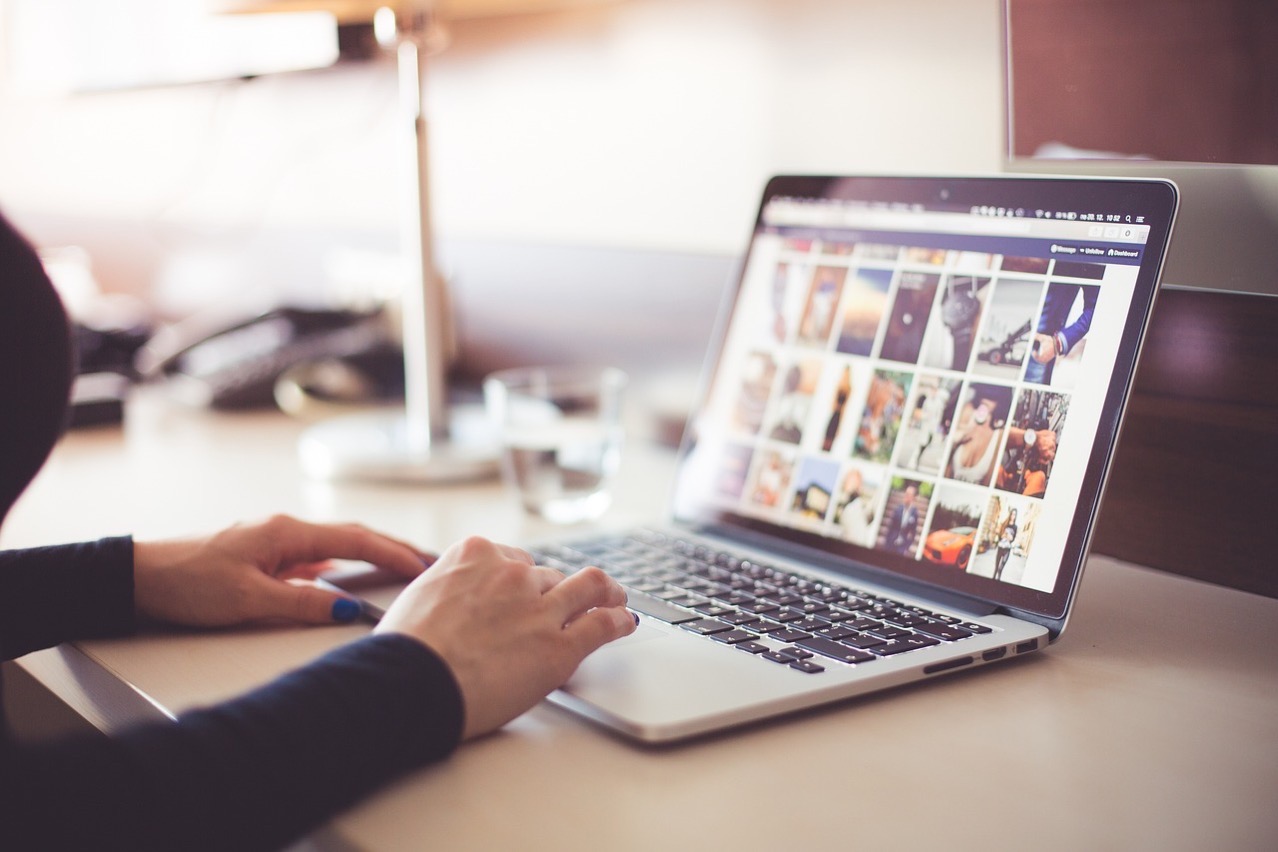
突然ですがMacBook Proを予約しました。
現在使っているiMacは2018年の12月に購入したものなので約4年ぶりくらい新調するということになります。
まだそれなりに動くのiMacでしたが、今回思い切って買い替えた理由なんかをお話ししてみようかと思います。
以前買ったiMacの記事はこちら↓
 27インチのiMac 5Kをスペックマシマシで購入したらレタッチが著しく効率的になった話
27インチのiMac 5Kをスペックマシマシで購入したらレタッチが著しく効率的になった話
iMacからMacBookに買い替えた理由
クラムシェルで運用したかった

クラムシェルで運用したいというのが今回iMacから MacBookに買い替えた最大の理由です。
クラムシェルというのは何かというと、MacBookを閉じてその画面を別のディスプレイに写すことができるというモードのことをいいます。
こうすることで、ノートパソコンをあたかもデスクトップパソコンのように使うということができるようになります。
iMacではダメなのか?

現在、iMacというデスクトップパソコンを使っているのになんでわざわざノートに買い替えたうえに別のディスプレイを用意してまでMacBookを使うのかと思いますよね。
これなんですが、現在僕の家は部屋が2つあって、デスクを置き写真のレタッチやブログの執筆をしている部屋と普通にくつろいだり食事する部屋があるんです。
んで、基本はくつろぐ用の部屋にいる時間が長くそこでいつもダラダラしているわけですね。
現像するときやブログを書くときはそちらの部屋に移るのですが「やるぞ!」という気持ちにならないとなかなか動くことができず。
動いてしまえば、椅子に座って作業できますし、集中できる環境では有るんですがなかなかネェ、うまくいかないものでして。
これがノートパソコンであれば、くつろぐ用の部屋でダラダラしながらでも、まあ最悪写真のセレクトだけでもできるのではないかと思っているわけです。
なぜ最初からMacBookにしなかったのか?
じゃあ最初からMacBookにしておけばよかったじゃないかとも思うじゃないですか。
しかしですね、やはり現像はでかい画面でのびのびとやりたいと思うわけですよ。
それこそ、昔iMacのサブとしてMacBook Airを買って「これでどこでも現像ができる!」などと思っていたのですが、ディスプレイが小さくてなかなか現像する気にもなれず、ほとんど使わないまま手放したという経緯もあります。
さらには、やはりノートパソコンでは現像するのにパワー不足なのではないかという不安もあったため、デスクトップ型のiMacを使い続けてきたのです。
スペックもりもりのMacBook Proが出た!

そんな中、先日AppleがM2 MAXとM2 Proを搭載したMacBook Proを発表。
Appleのリリースで書いてあることのほとんどは理解できませんが、なんだかすごいということはよくわかります。
前モデルであるM1チップも非常に評価が高かったのも記憶に新しいです。
これさえあればノートパソコンといえども、もはや写真のレタッチなどの処理であればストレスレスに作業できる、いやいや、なんなら動画などの加工編集などもゴリゴリできそうなスペックのものがやってきたというわけです。
メインはクラムシェル、そのままいろんな場所へ持っていける
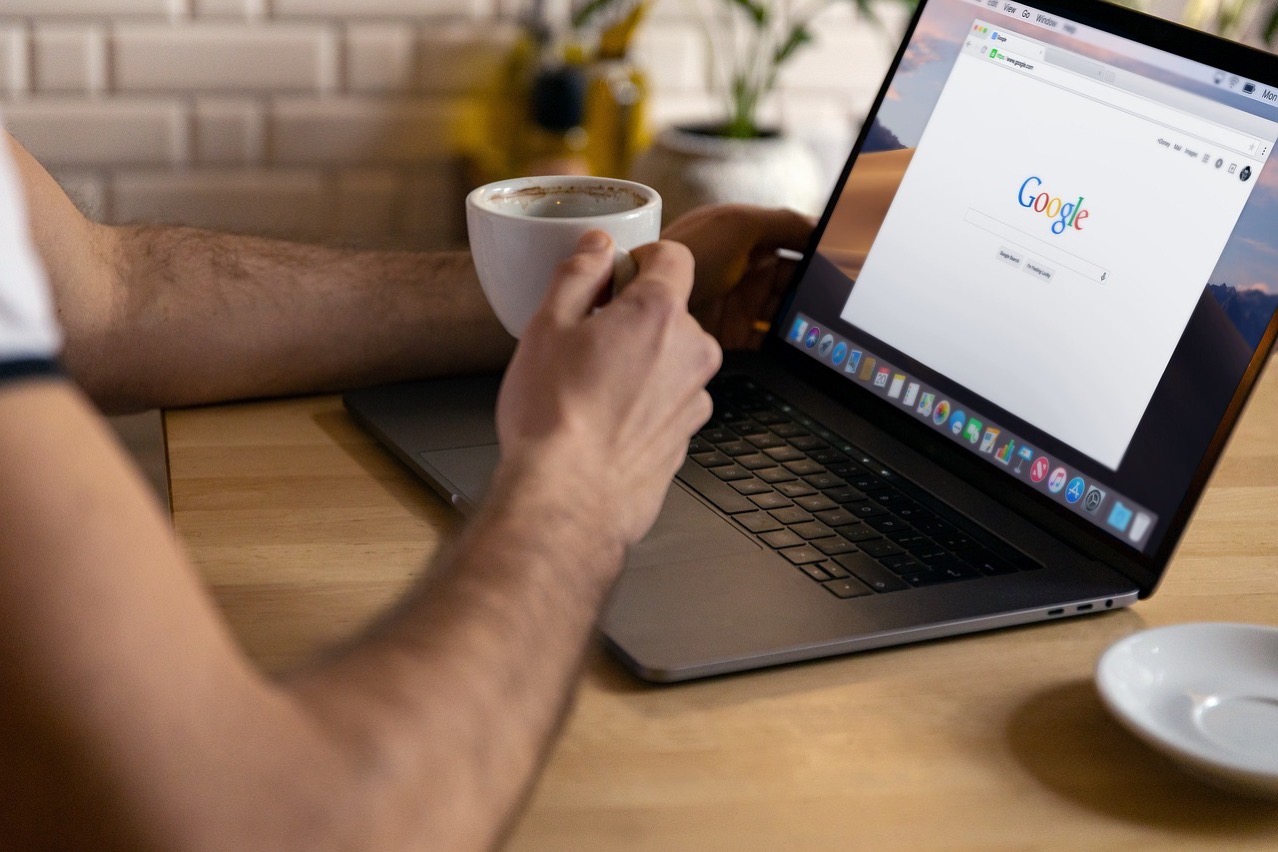
M2 MAXであればメモリも96GBまで積み増しすることが可能ということで、なんなら今のマシンよりも性能が上だったりします。
僕の用途はけっこう重めの処理をするとはいえ、Photoshopでのレタッチやそれらのプラグインを走らせる程度なので、MacBook Proさえあれば十二分の性能です。
ということで、メインのレタッチ作業などはクラムシェルにして大きいディスプレイで。
写真のセレクトやブログの執筆、ウェブのブラウジングなどの軽い作業はノートパソコンとしていろんな場所で。なんならカフェなんかに持っていって作業だってできます。念願スタバでMacBookをパカパカさせることだって可能なわけです。
環境は一つで運用できるのもGOOD
デスクトップにサブでノートパソコンを追加という選択肢もありますが、環境が分かれてしまうというのがネックでした。
例えば、写真ファイルなんかはメインマシンに読み込ませているので、Lightroomのカタログなんかもそこにあります。そうなるとノートパソコンのほうでは写真が扱えないんですよね。
クラウドを使ってサブのノートに、なんてこともやってみましたが、結局めんどうで使わないままでした。
クラムシェルの運用であれば、MacBook Pro自体がメインマシンになるため必要なファイルはそのままに、デスクトップで使ったりノートで使ったりができるという算段です。めちゃくちゃ便利そうですね。
どのスペックのMacBookを買うか
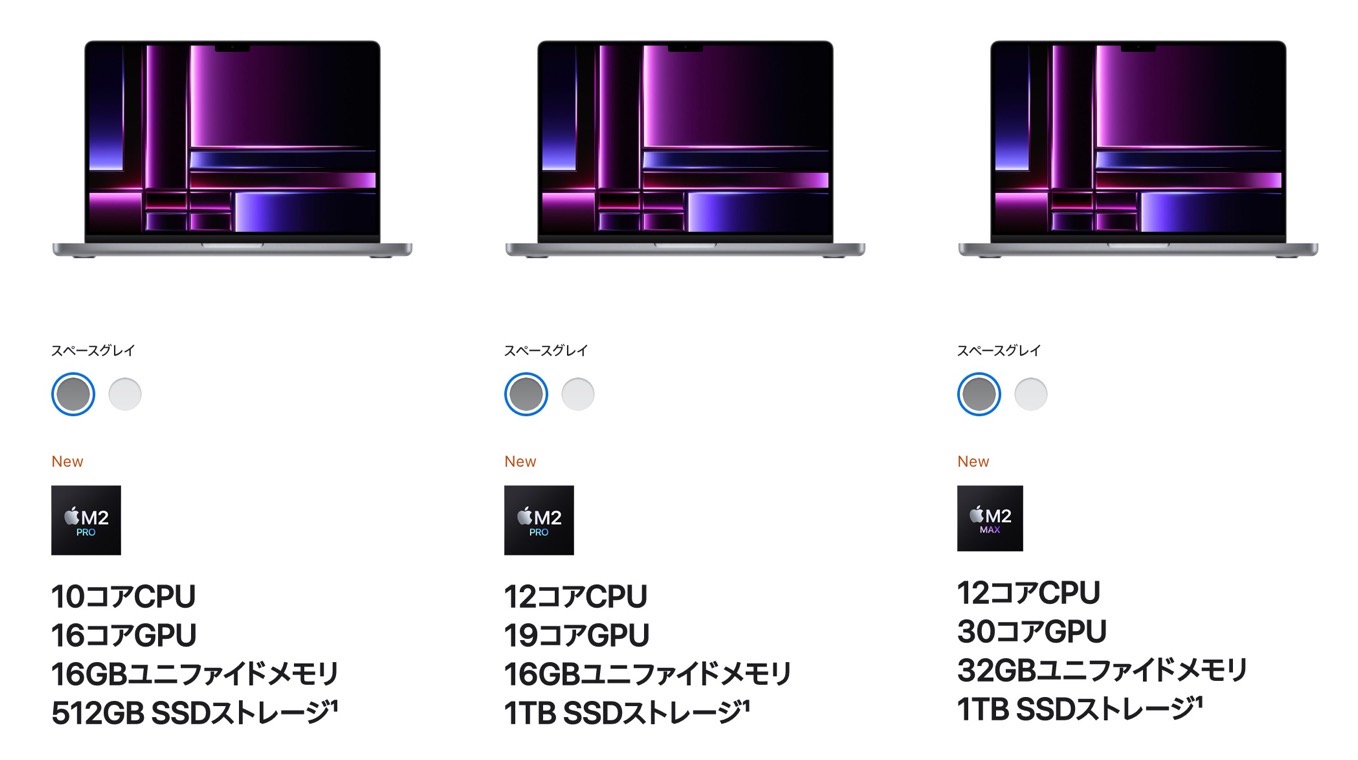
こういった構想がこの1年くらいずっとあったなか、今回MacBook ProがM2チップを搭載して新発売となったのですぐ購入を決めました。
んで、肝心などのようなスペックにするかということを考えていきます。
 LightroomやPhotoshopを使いたいあなたに必要なパソコンのスペックは?
LightroomやPhotoshopを使いたいあなたに必要なパソコンのスペックは?
14インチか16インチか?
M2チップのMacBook Proは現行の13インチに加え14インチと16インチがリリースされました。
これがいちばん迷ったところです。
ノートで気楽に作業したいとはいえ、やはりディスプレイが大きいほうがノートでも作業しやすいのは明白です。
外に持っていきたいという気持ちもありながら、結局は自宅のリビングで使用する機会がいちばん多そうなことを考えると、ちょっと大きくても快適な16インチを…などと考えもしました。
しかし、クラムシェルで閉じておいておけるとはいえ16インチだとけっこう邪魔くさい。16インチって思ったより大きいですからね。
これで嵩張ったりすると、自分の性格的になんか動かしたりするのもめんどくさがりそうなんで結局、据え置きになっちゃって、それならデスクトップでいいじゃんといったような結末になりそうです。
ということで今回は思い切って機動力を求め14インチを選びました。13インチに関してはちょっと小さすぎるかなと思ったので今回は外しました。
M2 ProかM2 MAXか?
今回のMacBook ProではプロセッサをM2 Proと M2 MAXから選ぶことができます。
CPUの数やGPUの数が違い、おおざっぱに言うとM2 MAXのほうがM2 Proより性能がいいわけです。
具体的になにがいいかはわかりませんが、とりあえず新しいマシンを買うときは全部マシマシにする教に入ってるのでもちろんM2 MAXを選びました。
今のマシンでもLightroomやPhotoshopはゴリゴリ動くのですが、最近はSharpen AIやPureRAWを導入しておりそれらのソフトがけっこう処理に時間がかかっているのでどれだけ早くなるか楽しみです。
メモリは96GBに
LightroomやPhotoshopでの作業はCPUやGPUよりもメモリが多いほうが、たくさんレイヤーを開いたり、Lightroomでたくさん作業したりをしやすくなります。
今も64GBなのでほとんどメモリがいっぱいになることはありませんが、レイヤーを重ねまくったPhotoshop画像をふたつもみっつも開けてるとぱんぱんになってきます。
今後も見据え、せっかく新しいマシンにしたのにメモリが足らなくなるなんてことがないよう96GBにしておきました。MacBook Proはメモリの換装もできないのでやはり初期投資はしっかりしたいところです。
SSDを2TBに
外付けのNASがあるのですが、それでもSSDは2TBにしました。
今のiMacは長年の使用により積もり積もった謎のシステムデータが300GBくらい、さらには諸々のデータも300GBくらいあり、余白が400GBくらいしかありません。
ちょっと写真が溜まるとすぐにNASに動かさないといけないのがストレスだったので思い切って2TBにしました。
次回はデータ移行の機能を使わずに、1から必要なソフトをインストールしデータも手作業で移していこうと思うので謎なシステムファイルがキレイになってくれるといいなと思っています。
あと、SSDの読み書き速度が今のiMacのSSDより早くなってくれてると大変助かるのですがどうなんでしょうね。
まとめ
久しぶりのマシン、さらにはノートパソコンということで、今の現像やレタッチ、ブログなどの作業がどれくらいスピードアップするか楽しみなんですが、結局はものすごいスピードでTwitterと YouTubeしかしてない未来も見えたり見えなかったりしています。
また到着したら、感想書いてみたいと思います。


